4.1.1. Создание учетной записи
4.1.1. Создание учетной записи
Когда мы первый раз запускаем приложение Mail, оно предлагает создать учетную запись, задав несколько наводящих вопросов. Для запуска приложения необходимо произвести одинарный или двойной щелчок мышью по значку, в зависимости от того расположен он на панели Dock или в папке Программы (Applications):

Внимание!
Прежде чем приступить к установке учетной записи, почтовый ящик должен быть создан, а вы должны точно знать имя ящика и пароль, который назначали при его создании!
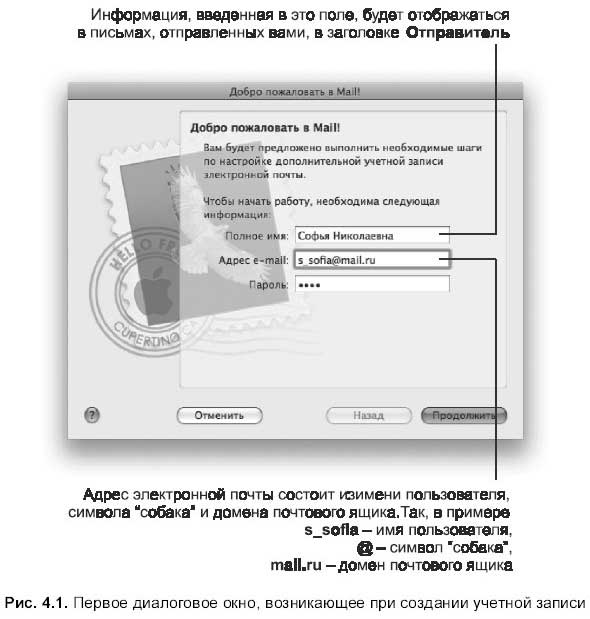
Перечислим эти вопросы.
? В первом диалоговом окне (рис. 4.1) вам потребуется ввести адрес вашего почтового ящика и пароль. В поле Полное имя (Full Name) вы можете занести в принципе любую информацию, но помните, что именно отсюда информация будет подставляться при заполнении поля отправителя во всех письмах, созданных вами. Поэтому, если это рабочий ящик, то рациональнее занести в это поле, например, фамилию и инициалы, а если это ящик для друзей, то достаточно внести только имя. После заполнения всех полей нажмите кнопку Продолжить (Continue).
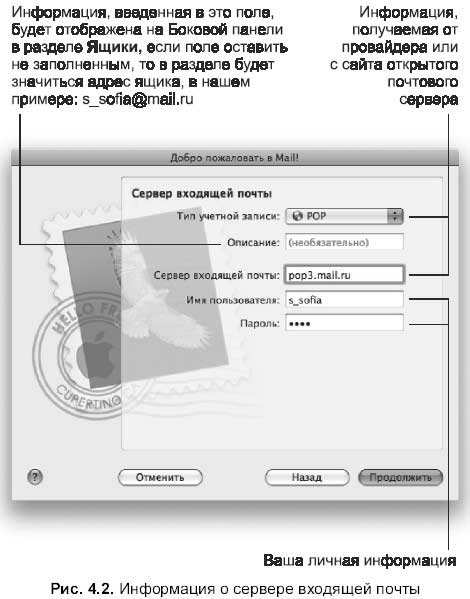
? В следующем окне необходимо заполнить информацию о сервере входящей почты (рис. 4.2): используемый сервер, протокол, имя пользователя, пароль, затем нажать кнопку Продолжить (Continue).
• Имя пользователя — это часть адреса электронной почты до символа @ («собака»). Например, если адрес: s_sofia@mail.ru, то имя пользователя в этом адресе есть s_sofia. Пароль повторите тот же, который был введен в первом окне.
• Как правило, в качестве сервера входящей почты используется POP (Post Office Protocol). Поэтому адрес сервера входящей почты чаще всего записывается одним из способов: рор.<домен> или рорЗ.<домен>, где <домен>— это часть адреса электронной почты после символа «собака». Информацию о сервере входящей почты вы можете узнать у провайдера или системного администратора, если осуществляется настройка ящика, обслуживаемого провайдером или вашей фирмой. Если вы используете ящик, расположенный на открытом почтовом сервере, таком как: mail.ru, yandex.ru, rambler.ru и т. д., то настройки можно узнать, зайдя на сайт в раздел часто задаваемых вопросов. Ссылка может выглядеть приблизительно так: «Как называются SMTP и POP3 сервера компании mail.ru»?
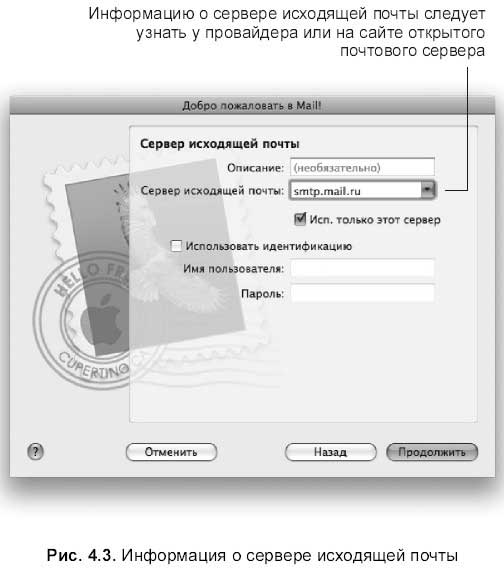
? В следующем окне предлагается ввести информацию о сервере исходящей почты. Как правило, в качестве этого сервера используется сервер SMTP (Simple Mail Transfer Protocol) (рис. 4.3), а адрес сервера исходящей почты записывается так: smtp.<домен>. В нашем примере: smtp.mail.ru.
? Нажмите кнопку Продолжить (Continue), и новая учетная запись будет создана.
Более 800 000 книг и аудиокниг! 📚
Получи 2 месяца Литрес Подписки в подарок и наслаждайся неограниченным чтением
ПОЛУЧИТЬ ПОДАРОКДанный текст является ознакомительным фрагментом.
Читайте также
Создание учетной записи почты
Создание учетной записи почты Для связи Почты Windows с почтовым сервером необходимо указать следующие сведения:• адрес вашего ящика (например, user@mail.ru) и пароль доступа к нему (эти данные вы вводили при регистрации);• названия серверов входящей и исходящей почты (РОР3 и SMTP
Создание учетной записи
Создание учетной записи После инсталляции программа открывается автоматически только в том случае, если в диалоговом окне был установлен флажок Загрузить Skype после установки (рис. 3.4). Если же он был снят, то Skype можно запустить с ярлыка на Рабочем столе или из Главного
7.8. Изменение рисунка учетной записи
7.8. Изменение рисунка учетной записи Рисунок учетной записи – то, что вы видите при вводе пароля входа в систему или при выходе из режима заставки. Кроме того, этот рисунок также отображается в верхней части меню Пуск. Не всем нравится значок, выбранный системой, например
Создание, завершение и просмотр учетной записи процесса
Создание, завершение и просмотр учетной записи процесса К другим основным возможностям инструментария управления WMI относятся возможности работы с процессами, запущенными на удаленном или локальном компьютере. При этом инструментарий предоставляет возможности не
Ввод новой учетной записи
Ввод новой учетной записи Чтобы создать новую учетную запись, щелкните мышью на ссылке Создание учетной записи – при этом на экране отобразится окно, показанное на рис. 5.2. Рис. 5.2. Создание учетной записиВ данном окне необходимо с клавиатуры ввести имя создаваемой
6.3. Переход к традиционной учетной записи root
6.3. Переход к традиционной учетной записи root Несмотря на то, что в дистрибутиве Ubuntu традиционная учетная запись root отключена, возможность восстановить ее имеется. После чего режим ее использования будет таким же, как и в прочих дистрибутивах, — вы сможете заходить в
Предупреждения и блокировка учетной записи
Предупреждения и блокировка учетной записи После того как регистрация завершена, а все экзамены пройдены, приходит время браться за фотоаппарат и включаться в обычные рабочие будни микростокового фотографа. Но ни в коем случае не стоит расслабляться. Постарайтесь
1.10.4. Создание новой учетной записи
1.10.4. Создание новой учетной записи Создание учетной записи происходит в знакомом нам окне Учетные записи (Accounts), которое открывается щелчком мыши на значке, расположенном в окне системных настроек: Как упоминалось раньше, для доступа к изменениям необходимо произвести
1.10.9. Удаление пользовательской учетной записи
1.10.9. Удаление пользовательской учетной записи Правом удалять локальные учетные записи обладает администратор компьютера. Удаление происходит в окне Учетные записи (Accounts) следующим образом.1. Выделить необходимую учетную запись. Произвести щелчок мышью по знаку2. В
4.1.1. Создание учетной записи
4.1.1. Создание учетной записи Когда мы первый раз запускаем приложение Mail, оно предлагает создать учетную запись, задав несколько наводящих вопросов. Для запуска приложения необходимо произвести одинарный или двойной щелчок мышью по значку, в зависимости от того
4.1.2. Редактирование или добавление учетной записи
4.1.2. Редактирование или добавление учетной записи Если требуется создать несколько учетных записей или отредактировать существующие, следует действовать следующим образом:1. Выполнить команду Mail ? Настройки… (Preferences…).2. В появившемся диалоговом окне перейти на вкладки
Практическая работа 59. Создание новой учетной записи и изучение действующих разграничений доступа к файлам
Практическая работа 59. Создание новой учетной записи и изучение действующих разграничений доступа к файлам Задание. Создать новую учетную запись и настроить ее параметры. Проверить действие прав доступа к личным папкам пользователей. ВНИМАНИЕ Для выполнения этой
Добавление учетной записи нового почтового ящика
Добавление учетной записи нового почтового ящика Заходим в меню Сервис, жмем ссылку Учетные записи. В меню Сервис нажимаем ссылку Учетные записиВ открывшемся окошке жмем кнопку Добавить, из появившегося меню выбираем строку Почта.Если у вас до сих пор почтового ящика не